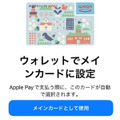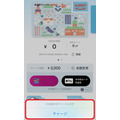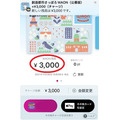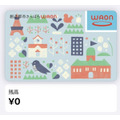ApplePayにWAONが登場しました。
WAON歴10年ですが、いざApplePayにWAONカードを登録、利用しようとするとわからないことだらけでした。

ApplePay初心者の筆者が1つずつどう理解したのかを解説します。
目次
ApplePayで使えるWAONカードの種類

≪画像元:WAON≫
ApplePayですべてのWAONカードが使えるわけではありません。
まず対応するiOSや機種をおさらいします。
【iPhone】iPhone8以降、iOS15以降
【Apple Watch】シリーズ3以降、WatchOS 8以降
筆者はiPhone11Proで、iOS15.1なので、ウォレットの機能は問題なく利用できます。
次に使えるカードの種類です。
使えるWAONカードは
・ 水色のWAONカード
・ ご当地WAONカード
・ G.GWAONカード
・ ゆうゆうワオンカード
です。
ApplePayでWAONを使うにはiPhoneに元から入っている「ウォレット」と、「WAONアプリ」が必要になります。
また、一部対象外のご当地WAONカードなどもあります。
どのカードが利用できるか、また今後利用できるようになるか、チェックしておくことが必要です。
WAON一体型のイオンクレジットカードはWAON決済に利用できない
ここで注意が必要なのが、WAON一体型のイオンクレジットカードではウォレット上でWAONを使った決済ができないということです。
決済するためにWAON一体型のイオンクレジットカードを登録することは不可能でした。
ウォレットにカードを登録すると、そのカードはウォレットの中では使えますが、物理カードとして使用することができなくなります。
そのため、クレジットカード機能のあるWAON一体型のイオンカードはウォレットに登録ができない、対象外になるということです。
カードの追加の方法
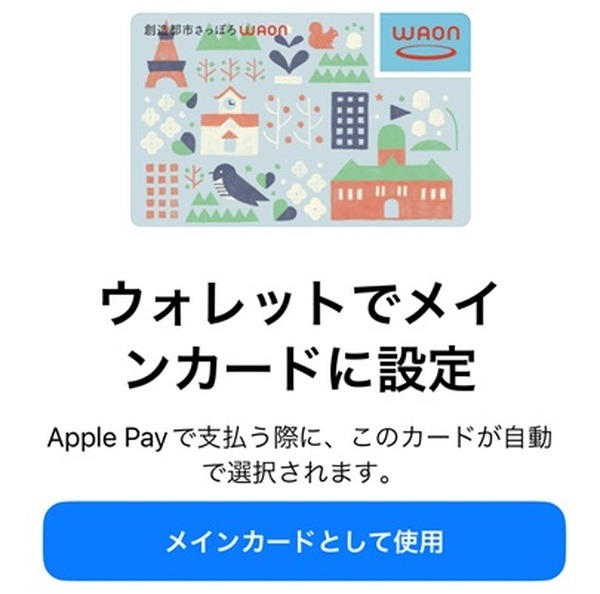
≪筆者撮影≫
iPhoneにApplePayとしてカードを追加する場合、
手持ちのカードでウォレットに直接追加できるもの

≪画像元:WAON≫
・ 水色のノーマルカード
・ G.GWAONカード
・ ゆうゆうワオンカード
WAONアプリで新規取得すると、上記のカードに加えてご当地WAONカードが登録できます。(一部対象外カードあり)
コレクション性もあってかわいいご当地WAONをウォレットで使いたい場合は、WAONアプリで好みのご当地WAONカードを取得すると良いでしょう。
筆者は創造都市さっぽろWAON(公募版)を取得しました。
新規で作る場合でもWAONアプリで取得する場合は無料なのでお得です。
持てるカード枚数は最大で12枚になります。
チャージして使ってみる
ウォレットに登録したカードにチャージする方法は大きく2つあります。
クレジットカードからチャージ
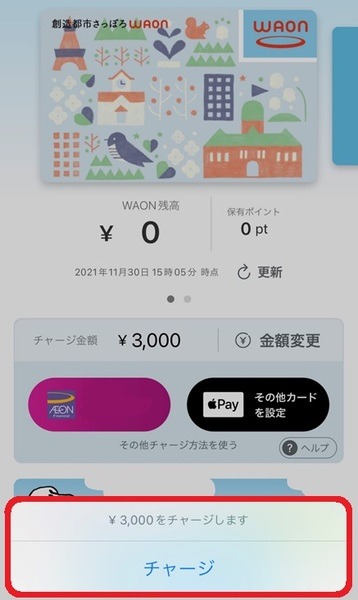
≪筆者撮影≫
WAONアプリを使って、イオンカードを登録すると簡単にクレジットチャージが行えます。
自宅にいながらでも残高やチャージ機能が使えるので、便利だと思いました。
WAONアプリにイオンクレジットカードを読み込ませて登録、チャージする金額を入力してチャージ完了です。
3分もかからずにチャージすることができました。
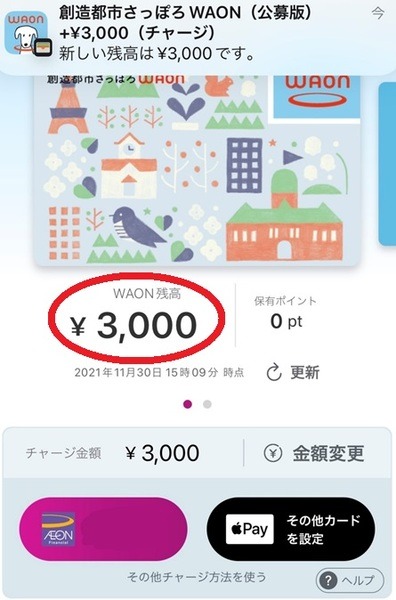
≪筆者撮影≫
現金でチャージ
クレジットカードのチャージ機能やオートチャージ機能を使いたくないという人も現金でチャージすることができるので安心です。
私は使った金額を実感しておかないと使い過ぎてしまう傾向があるので、できるだけ現金チャージするようにしています。
現金でチャージする場合は、現金チャージを選択してレジの決済端末にかざし、イオンATMを使って現金チャージをする、といった方法で行えます。
WAONカードを使って行っていたチャージの代わりにiPhoneをかざして行うだけなので、慣れると簡単です。
最初はどこに、どのタイミングでかざしていいのかわからなくて焦ってしまいますが、落ち着いて
・ ウォレット画面にする
・ WAONを選択し、画面右上の○ボタンをタップし、ヘルプモードをオン
・ ヘルプモードに変わったら、現金チャージを選択(有人レジの場合は店員にチャージ金額を伝えてお金を渡す)、ウォレット画面のiPhoneをかざすと生体認証やパスコードを解除する画面になるので、解除する
・ ワオンの決済音がなれば成功です。
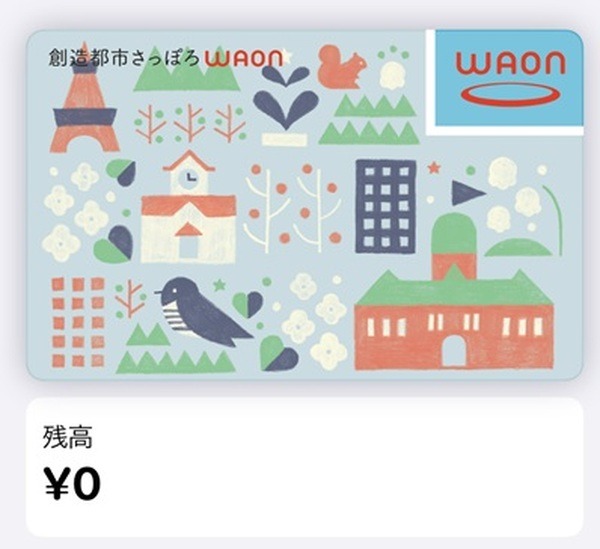
≪筆者撮影≫
WAONアプリの現金チャージを選択しても同じようにチャージすることが可能です。
クレジットカード、現金チャージ、ともに履歴がすぐに通知で来ます。
慣れるまでが大変、だけど慣れてしまえばスマート決済でラクチン
ApplePayのWAONを使いたい、といってもまだ導入したばかりで、お店の人も内容が良くわからないという人も多く、慣れるまでは決済の仕方やタイミングが大変かもしれません。
ずっとWAON一体型のイオンクレジットカードで現金チャージしてからWAON決済していたので、そのカードを使わずにウォレットでWAON決済をする必要はあるのだろうか、と疑問でした。
しかし、慣れてしまえばチャージも簡単で、何よりもiPhone一つで決済が可能なのが便利です。
カバンやポケットの中を探さなくていいので、非常に楽です。
チャージ残高もリアルタイムで見ることができるので、現金チャージ派にはうれしい限り。
知らない間に残高不足になっていて慌てることもありません。
ポイント何重取りや、複数キャンペーンを使いこなす、というところまでは出来なくても基本的な操作はすぐに身に着けることができました。
これからもっと使いこなしていけばお得を感じる場面も増えてくるでしょう。
ApplePayでWAONを使いたい人、初心者の人はこの記事を読んでぜひ試してみてください。(執筆者:松田 潔子)